Las traducciones son generadas a través de traducción automática. En caso de conflicto entre la traducción y la version original de inglés, prevalecerá la version en inglés.
Visualización de las claves KMS en la consola
En la AWS Management Console, puede ver las listas de las claves KMS y detalles sobre cada una de ellas.
nota
La consola de AWS KMS muestra las claves KMS que tiene permitido ver en la cuenta y en la región. Las claves KMS en otras Cuentas de AWS no aparecen en la consola, incluso si tiene permiso para verlas, administrarlas y usarlas. Para ver las claves de KMS en otras cuentas, utilice la DescribeKeyoperación.
Temas
Navegar hasta las tablas de claves
Las AWS KMS keys de cada cuenta y región se muestran en tablas. Hay tablas separadas para las claves KMS que crea y las claves KMS que los servicios de AWS crean para usted.
-
Inicie sesión en la AWS Management Console y abra la consola de AWS Key Management Service (AWS KMS) en https://console.aws.amazon.com/kms
. -
Para cambiar la Región de AWS, utilice el Selector de regiones ubicado en la esquina superior derecha de la página.
-
Si desea ver las claves de la cuenta que usted crea y administra, en el panel de navegación, elija Customer managed keys (Claves administradas por el cliente). Si desea ver las claves de su cuenta que AWS crea y administra, en el panel de navegación, elija claves administradas por AWS. Para obtener información sobre los distintos tipos de claves KMS, consulte AWS KMS keys.
sugerencia
Para ver Claves administradas por AWS a las que les falta un alias, utilice la página Customer managed keys (Claves administradas por el cliente).
La consola de AWS KMS también muestra los almacenes de claves personalizadas de la cuenta y la región. Las claves KMS que crea en los almacenes de claves personalizadas aparecen en la página Customer managed keys (Claves administradas por el cliente). Para obtener información acerca de los almacenes de claves personalizadas, consulte Almacenes de claves personalizados.
Navegar a los detalles de la clave
Hay una página de detalles para cada AWS KMS key en la cuenta y la región. La página de detalles muestra la sección Configuración general para la clave KMS e incluye pestañas que permiten a los usuarios autorizados ver y administrar la Configuración criptográfica y la Política de claves para la clave. En función del tipo de clave, la página de detalles también puede incluir las pestañas Alias, Material de claves, Rotación de claves, Clave pública, Regionalidad y Etiquetas.
Navegar a la página de detalles de clave de una clave KMS.
-
Inicie sesión en la AWS Management Console y abra la consola de AWS Key Management Service (AWS KMS) en https://console.aws.amazon.com/kms
. -
Para cambiar la Región de AWS, utilice el Selector de regiones ubicado en la esquina superior derecha de la página.
-
Si desea ver las claves de la cuenta que usted crea y administra, en el panel de navegación, elija Customer managed keys (Claves administradas por el cliente). Si desea ver las claves de su cuenta que AWS crea y administra, en el panel de navegación, elija claves administradas por AWS. Para obtener información sobre los distintos tipos de claves KMS, consulte AWS KMS key.
Para abrir la página de detalles de clave, elija el ID de clave o el alias de la clave KMS.
Si la clave KMS tiene varios alias, un resumen de alias (+n más) aparece junto al nombre de uno de los alias. Elegir el resumen de alias le llevará directamente a la pestaña Alias en la página de detalles de clave.
Ordenar y filtrar las claves KMS
Para facilitar la búsqueda de las claves KMS en la consola, puede ordenarlas y filtrarlas.
- Ordenar
-
Puede ordenar las claves KMS administradas por el cliente en orden ascendente o descendente por sus valores de columna. Esta función ordena todas las claves KMS de la tabla, aunque no aparezcan en la página de la tabla actual.
Las columnas que se pueden ordenar aparecen indicadas con una flecha que aparece junto al nombre de la columna. En la página Claves administradas por AWS, puede ordenar por Alias o ID de clave. En la página Customer managed keys (Claves administradas por el cliente), puede ordenar por Alias, Key ID (ID de clave) o Key type (Tipo de clave).
Para ordenar en orden ascendente, seleccione el encabezado de la columna hasta que la flecha apunte hacia arriba. Para ordenar en orden descendente, seleccione el encabezado de la columna hasta que la flecha apunte hacia abajo. Puede ordenar solo por una columna cada vez.
Por ejemplo, puede ordenar las claves KMS en orden ascendente por ID de clave en lugar de por alias, que es el valor predeterminado.

Cuando ordena las claves KMS en la página Customer managed keys (Claves administradas por cliente) en orden ascendente por Key type (Tipo de clave), todas las claves asimétricas se muestran antes que todas las claves simétricas.
- Filtro
-
Puede filtrar las claves KMS por sus valores de propiedad o etiquetas. El filtro se aplica a todas las claves KMS de la tabla, aunque no aparezcan en la página de la tabla actual. El filtro no distingue entre mayúsculas y minúsculas.
Las propiedades que se pueden filtrar se enumeran en el cuadro de filtro. En la página Claves administradas por AWS , puede filtrar por alias e ID de clave. En la página Customer managed keys (Claves administradas por el cliente), puede filtrar por las propiedades de alias, ID de clave, tipo de clave y por etiquetas.
-
En la página Claves administradas por AWS, puede filtrar por alias e ID de clave.
-
En la página Customer managed keys (Claves administradas por el cliente), puede filtrar por etiquetas o por las propiedades de alias, ID de clave, tipo de clave o regionalidad.
Para filtrar por un valor de propiedad, elija el filtro, seleccione el nombre de propiedad y, a continuación, selecciónelo de la lista de valores de propiedad reales. Para filtrar por una etiqueta, elija la clave de etiqueta y, a continuación, elija de la lista de valores reales de etiqueta. Después de seleccionar una clave de propiedad o de etiqueta, también puede introducir una parte o el valor de la propiedad completo. Verá una vista previa de los resultados antes de tomar su decisión.
Por ejemplo, para mostrar las claves KMS con un nombre de alias que contenga
aws/e, seleccione el cuadro de filtro, seleccione Alias, introduzcaaws/ey, a continuación, pulseEnteroReturnpara agregar el filtro.
Para mostrar solo las clave KMS asimétricas en la página Customer managed keys (Claves administradas por cliente), haga clic en el cuadro de filtro, elija Key type (Tipo de clave) y, a continuación, elija Key type: Asymmetric (Tipo de clave: Asimétrica). La opción Asymmetric (Asimétrica) solo aparece cuando tiene claves KMS asimétricas en la tabla. Para obtener más información acerca de cómo identificar claves KMS asimétricas, consulte Identificación de claves KMS asimétricas.

Para mostrar solo las claves de varias regiones, en la página Customer managed keys (Claves adminsitradas por el cliente), elija el cuadro de filtro, seleccione Regionality (Regionalidad) y luego elija Regionality: Multi-Region (Regionalidad: varias regiones). La opción Multi-Region (Varias regiones) solo aparece cuando tiene claves de varias regiones en la tabla. Para obtener más información acerca de cómo identificar las claves de varias regiones, consulte Visualización de claves de varias regiones.
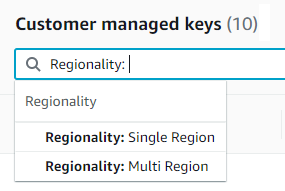
El filtrado de etiquetas es un poco diferente. Para mostrar solo las claves KMS con una etiqueta concreta, elija el cuadro de filtro, elija la clave de etiqueta y, a continuación, elija entre los valores de etiqueta reales. También puede introducir una parte o el valor de la etiqueta completo.
La tabla resultante muestra todas las claves KMS con la etiqueta elegida. Sin embargo, no muestra la etiqueta. Para ver la etiqueta, elija el ID de clave o alias de la clave KMS y, en su página de detalles, elija la pestaña Tags (Etiquetas). Las pestañas aparecen debajo de la sección General configuration (Configuración general).
Este filtro requiere la clave y el valor de la etiqueta. No encontrará claves KMS escribiendo solo la clave de etiqueta o solo su valor. Para filtrar las etiquetas por la totalidad o parte de la clave o el valor de la etiqueta, utilice la ListResourceTagsoperación para obtener las claves de KMS etiquetadas y, a continuación, utilice las funciones de filtrado de su lenguaje de programación. Para ver un ejemplo, consulte ListResourceTags: Obtenga las etiquetas de las claves de KMS.

Para buscar texto, introduzca una parte o todo el alias, el ID de clave, el tipo de clave o la clave de etiqueta en el cuadro de filtro. (Después de seleccionar la clave de etiqueta, puede buscar un valor de etiqueta). Verá una vista previa de los resultados antes de tomar su decisión.
Por ejemplo, para mostrar claves KMS con
testen sus claves de etiqueta o propiedades filtrables, escribatesten el cuadro de filtro. La vista previa muestra las claves KMS que seleccionará el filtro. En este caso,testsolo aparece en la propiedad Alias.
Puede usar varios filtros al mismo tiempo. Cuando agrega filtros adicionales, también puede seleccionar un operador lógico.

-
Mostrar detalles de clave KMS
En la página de detalles de cada clave KMS se muestran las propiedades de la clave KMS. Difiere ligeramente de los diferentes tipos de claves KMS.
Para mostrar información detallada sobre una clave KMS, haga clic en la página Claves administradas por AWS o Customer managed keys (Claves administradas por el cliente), elija el alias o el ID de clave de la clave KMS.
La página de detalles de una clave KMS incluye una Configuración general en la que se muestran las propiedades básicas de la clave KMS. Esto también incluye pestañas en las que puede ver y editar propiedades de la clave KMS, como su política de claves, configuración criptográfica, etiquetas, material de claves (para claves KMS con material de clave importado), rotación de claves (para claves KMS de cifrado simétricas), regionalidad (claves de varias regiones) y su clave pública (para claves KMS asimétricas).

En la siguiente lista se describen los campos de la visualización detallada, incluido el campo de las pestañas. Algunos de estos campos también están disponibles como columnas en la visualización de tabla.
- Alias
-
Dónde: Pestañas de Alias
Un nombre fácil de recordar para la clave KMS. Puede utilizar un alias para identificar la clave KMS en la consola y en algunos API de AWS KMS. Para obtener más detalles, consulte Uso de alias.
La pestaña de Alias muestra todos los alias asociados con la clave KMS en la región y la Cuenta de AWS.
- ARN
-
Dónde: sección de configuración general
El Nombre de recurso de Amazon (ARN) de la clave de cifrado. Este valor únicamente identifica la clave KMS. Puede utilizarlo para identificar la clave KMS en las operaciones de la API de AWS KMS.
- Estado de la conexión
Indica si un almacén de claves personalizado está conectado a su almacén de claves de respaldo. Este campo aparece únicamente cuando la clave de KMS se crea en un almacén de claves personalizado.
Para obtener información sobre los valores de este campo, consulta ConnectionStatela referencia de la AWS KMS API.
- Fecha de creación
-
Dónde: sección de configuración general
La fecha y hora en que se creó la clave KMS. Este valor se muestra en la hora local del dispositivo. La zona horaria no varía en función de la región.
A diferencia de Expiration (Vencimiento), la creación se refiere únicamente a la clave KMS, no a su material de claves.
- ID del clúster de CloudHSM
-
Dónde: pestaña de Configuración criptográfica
ID del clúster de AWS CloudHSM que contiene el material de claves de la clave KMS. Este campo aparece únicamente cuando la clave de KMS se crea en un almacén de claves personalizado.
Si elije en el ID del clúster de CloudHSM, se abre la página Clusters (Clústeres) de la consola de AWS CloudHSM.
- ID del almacén de claves personalizadas
-
Dónde: pestaña de Configuración criptográfica
ID del almacén de claves personalizadas que contiene la clave KMS. Este campo aparece únicamente cuando la clave de KMS se crea en un almacén de claves personalizado.
Si hace clic en el ID el almacén de claves personalizadas, se abre la página Custom key stores (Almacenes de claves personalizadas) en la consola de AWS KMS.
- Nombre del almacén de claves personalizadas
-
Dónde: pestaña de Configuración criptográfica
El nombre del almacén de claves personalizadas que contiene la clave KMS. Este campo aparece únicamente cuando la clave de KMS se crea en un almacén de claves personalizado.
- Tipo de almacén de claves personalizado
-
Dónde: pestaña de Configuración criptográfica
Indica si el almacén de claves personalizado es un almacén de claves de AWS CloudHSM o un almacén de claves externo. Este campo aparece únicamente cuando la clave de KMS se crea en un almacén de claves personalizado.
- Descripción
-
Dónde: sección de configuración general
Una descripción breve y opcional de la clave KMS que puede escribir y editar. Para agregar o actualizar la descripción de una clave administrada por el cliente, sobre General Configuration (Configuración general), seleccione Edit (Editar).
- Algoritmos de cifrado
-
Dónde: pestaña de Configuración criptográfica
Enumera los algoritmos de cifrado que se pueden utilizar con la clave KMS en AWS KMS. Este campo aparece únicamente cuando el Key type (Tipo de clave) es Asymmetric (Asimétrico) y cuando el Key usage (Uso de la clave) es Encrypt and decrypt (Cifrar y descifrar). Para obtener información acerca de los algoritmos de cifrado que admite AWS KMS, consulte Especificación de clave SYMMETRIC_DEFAULT y Especificaciones de clave de RSA para el cifrado y el descifrado.
- Fecha de vencimiento
-
Dónde: pestaña de Material de clave
Fecha y hora en la que el material de claves de la clave KMS vence. Este campo aparece únicamente en las claves KMS con material de claves importado, es decir, cuando el Origin (Origen) es External (Externo) y la clave KMS contiene material de claves que vence.
- ID de clave externa
-
Dónde: pestaña de Configuración criptográfica
El ID de la clave externa que está asociado a una clave de KMS en un almacén de claves externo. Este campo solo aparece para las claves de KMS de un almacén de claves externo.
- Estado de clave externa
-
Dónde: pestaña de Configuración criptográfica
El estado más reciente que el proxy del almacén de claves externo informó para la clave externa asociada a la clave de KMS. Este campo solo aparece para las claves de KMS de un almacén de claves externo.
- Uso de clave externa
-
Dónde: pestaña de Configuración criptográfica
Las operaciones criptográficas que están habilitadas en la clave externa asociada a la clave de KMS. Este campo solo aparece para las claves de KMS de un almacén de claves externo.
- Política de claves
-
Dónde: pestaña de Política de clave
Controla el acceso a la clave KMS junto con las políticas de IAM y las concesiones. Cada clave KMS tiene una política de claves. Es el único elemento de autorización obligatorio. Para cambiar la política de claves de una clave administrada por el cliente, en la pestaña Key policy (Política de claves), seleccione Edit (Editar). Para obtener más detalles, consulte Políticas de claves en AWS KMS.
- Rotación de claves
-
Dónde: pestaña de Rotación de claves
Habilita y desactiva la rotación automática del material de claves en una clave KMS administrada por el cliente. Para cambiar el estado de la rotación de claves de una clave administrada por el cliente, utilice la casilla de verificación que se encuentra en la pestaña Key rotation (Rotación de claves).
No puede habilitar ni desactivar la rotación del material de claves en una Clave administrada de AWS. Las Claves administradas por AWS rotan automáticamente cada año.
- Especificación de clave
-
Dónde: pestaña de Configuración criptográfica
El tipo de material de claves de la clave KMS. AWS KMS admite las claves KMS de cifrado simétricas (SYMMETRIC_DEFAULT), claves KMS HMAC de diferentes longitudes, claves KMS para claves RSA de diferentes largos, y claves de curva elíptica con diferentes curvas. Para obtener más detalles, consulte Especificación de clave.
- Tipo de clave
-
Dónde: pestaña de Configuración criptográfica
Indica si la clave KMS es Symmetric (Simétrica) o Asymmetric (Asimétrica).
- Uso de claves
-
Dónde: pestaña de Configuración criptográfica
Indica si una clave KMS se puede utilizar para Encrypt and decrypt (Cifrar y descifrar), Sign and verify (Firmar y verificar) o Generate and verify MAC (Generar y verificar MAC). Para obtener más detalles, consulte Uso de claves.
- Origen
-
Dónde: pestaña de Configuración criptográfica
El origen del material de claves de la clave KMS. Los valores válidos son:
-
AWS KMS para material de claves que genera AWS KMS
-
AWS CloudHSM para claves de KMS en el almacén de claves de AWS CloudHSM
-
Externo para material de claves importado (BYOK)
-
Almacén de claves externo para claves de KMS en un almacén de claves externo
-
- Algoritmos de MAC
-
Dónde: pestaña de Configuración criptográfica
Enumera los algoritmos MAC que se pueden utilizar con una clave KMS HMAC en AWS KMS. Este campo aparece únicamente cuando la Especificación de la clave es una especificación de la clave HMAC (HMAC_*). Para obtener información acerca de los algoritmos MAC de firma que admite AWS KMS, consulte Especificaciones de la clave para las claves KMS HMAC.
- Clave principal
-
Dónde: pestaña de Regionalidad
Indica que esta clave KMS es una clave principal de varias regiones. Los usuarios autorizados pueden utilizar esta sección para cambiar la clave principal a una clave de varias regiones relacionada diferente. Este campo aparece únicamente cuando la clave KMS es una clave principal de varias regiones.
- Clave pública
-
Dónde: pestaña de Clave pública
Muestra la clave pública de una clave KMS asimétrica. Los usuarios autorizados pueden utilizar esta pestaña para copiar y descargar la clave pública.
- Regionalidad
-
Dónde: pestañas Sección de configuración general y Regionalidad
Indica si una clave KMS es una clave de una sola región, una clave principal de varias regiones o una clave de réplica de varias regiones. Este campo aparece únicamente cuando la clave KMS es una clave de varias regiones.
- Claves de varias regiones relacionadas
-
Dónde: pestaña de Regionalidad
Muestra todas las claves de réplica y primaria de varias regiones relacionadas, excepto la clave KMS actual. Este campo aparece únicamente cuando la clave KMS es una clave de varias regiones.
En la sección Claves de varias regiones relacionadas de una clave principal, los usuarios autorizados pueden crear nuevas claves de réplica.
- Clave de réplica
-
Dónde: pestaña de Regionalidad
Indica que esta clave KMS es una clave de réplica de varias regiones. Este campo aparece únicamente cuando la clave KMS es una clave de réplica de varias regiones.
- Algoritmos de firma
-
Dónde: pestaña de Configuración criptográfica
Enumera los algoritmos de firma que se pueden utilizar con la clave KMS en AWS KMS. Este campo aparece únicamente cuando el Key type (Tipo de clave) es Asymmetric (Asimétrico) y cuando el Key usage (Uso de la clave) es Sign and verify (Firmar y verificar). Para obtener información acerca de los algoritmos de firma que admite AWS KMS, consulte Especificaciones de clave de RSA para la firma y la verificación y Especificaciones de clave de curva elíptica.
- Status
-
Dónde: sección de configuración general
El estado de la clave KMS. Puede utilizar la clave KMS en operaciones criptográficas solo cuando el estado es Enabled (Habilitado). Para obtener una descripción detallada de cada estado de clave KMS y su impacto en las operaciones que puede ejecutar en la clave KMS, consulte Estados de clave de de las claves AWS KMS.
- Etiquetas
-
Dónde: pestaña Etiquetas
Pares clave-valor opcionales que describen la clave KMS. Para agregar o cambiar las etiquetas de una clave KMS, en la pestaña Tags (Etiquetas), seleccione Edit (Editar).
Cuando se agregan etiquetas a los recursos de AWS, AWS genera un informe de asignación de costos con el uso y los costos agregados por etiquetas. Las etiquetas también pueden utilizarse para controlar el acceso a una clave KMS. Para obtener información acerca del etiquetado de claves KMS, consulte Etiquetado de claves y ABAC para AWS KMS.
Personalización de las tablas clave KMS
Puede personalizar las tablas que aparecen en las páginas Claves administradas por AWS y Claves administradas por el cliente en la AWS Management Console para adaptarlo a sus necesidades. Puede seleccionar las columnas de la tabla, el número de AWS KMS keys de cada página (Page size [Tamaño de página]) y el ajuste de texto. La configuración que seleccione se guarda cuando la confirma y se vuelve a aplicar cuando abre las páginas.
Personalización de las tablas clave KMS
-
En la página Claves administradas por AWS o Claves administradas por el cliente, elija el icono de configuración (
 ) en la parte superior derecha de la página.
) en la parte superior derecha de la página. -
En la página Preferences (Preferencias), elija su configuración preferida y, a continuación, Confirm (Confirmar).
Considere utilizar la configuración Page size (Tamaño de página) para aumentar el número de clave KMS que se muestran en cada página, especialmente si suele utilizar un dispositivo que es fácil de desplazar.
Las columnas de datos que muestra pueden variar en función de la tabla, el rol de trabajo y los tipos de claves KMS de la cuenta y la región. En la siguiente tabla aparecen algunas sugerencias de configuración. Para obtener descripciones de las columnas, consulte Mostrar detalles de clave KMS.
Configuraciones de tabla clave KMS sugeridas
Puede personalizar las columnas que aparecen en la tabla de claves KMS para mostrar la información que necesita sobre sus claves KMS.
- Claves administradas por AWS
-
De forma predeterminada, la tabla Clave administrada de AWS muestra las columnas Aliases (Alias), Key ID (ID de clave) y Status (Estado). Estas columnas son ideales para la mayoría de casos de uso.
- Claves KMS de cifrado simétricas
-
Si utiliza únicamente las claves KMS de cifrado simétricas con el material de claves que genera AWS KMS, es probable que las columnas Aliases (Alias), Key ID (ID de clave), Status (Estado) y Creation date (Fecha de creación) sean las más útiles.
- Claves KMS asimétricas
-
Si utiliza claves KMS asimétricas, además de las columnas Aliases (Alias), Key ID (ID de clave) y Status (Estado), debe considerar la adición de las columnas Key type (Tipo de clave), Key spec (Especificación de clave) y Key usage (Uso de clave). Estas columnas le mostrarán si una clave KMS es simétrica o asimétrica, el tipo de material de claves y si la clave KMS se puede utilizar para el cifrado o la firma.
- Claves KMS HMAC
-
Si utiliza claves KMS HMAC, además de las columnas Aliases (Alias), Key ID (ID de clave) y Status (Estado), debe considerar la adición de las columnas Key spec (Especificación de clave) y Key usage (Uso de clave). Estas columnas le mostrarán si una clave KMS es una clave HMAC. Debido a que no puede ordenar las claves KMS por especificación de la clave o uso de claves, use alias y etiquetas para identificar sus claves HMAC y, a continuación, use las características de filtro de la consola de AWS KMS para filtrar por alias o etiquetas.
- Material de claves importado
-
Si tiene claves KMS con material de claves importado, considere agregar las columnas Origen (Origen) y Expiration date (Fecha de vencimiento). Estas columnas le mostrarán si el material de claves de una clave KMS se importa o lo genera AWS KMS y cuándo vence el material de claves, si se da el caso. El campo Creation date (Fecha de creación) muestra la fecha en la que se creó la clave KMS (sin el material de claves). No refleja ninguna característica del material de claves.
- Claves de los almacenes de claves personalizadas
-
Si tiene claves de KMS en almacenes de claves personalizados, considere agregar las columnas Origin (Origen) y Custom key store ID (ID del almacén de claves personalizado). Estas columnas muestran que la clave de KMS se encuentra en un almacén de claves personalizado, indican qué tipo de almacén es y lo identifican.
- Claves para varias regiones
-
Si tiene claves para varias regiones, considere agregar la columna Regionality (Regionalidad). Esto muestra si una clave KMS es una clave de una sola región, una clave principal de varias regiones o una clave de réplica de varias regiones.